excel中修改单元格列宽的3种方法
1、方法一:常规方法。首先选中要操作的对象,即C列,如下图。

2、然后按照下表中标注的顺序,依次单击开始-单元格-格式-列宽,如下图所示
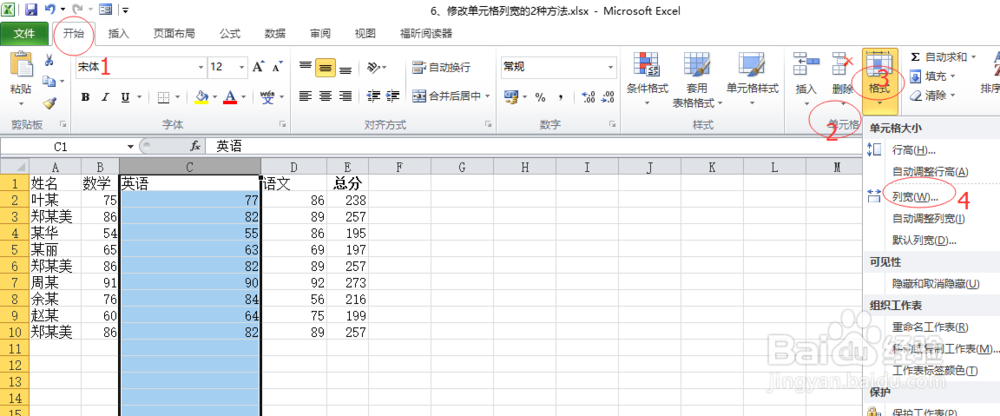
3、单击列宽后,跳出如下图所示弹窗,我们修改弹窗中的数值为8,即可发现C列宽度发生变化,可多次修改弹窗中的数值,最后保存我们觉得满意的列宽数值。

1、方法二:右键快捷菜单法。首先选中要操作的对象,即C列,如下图。
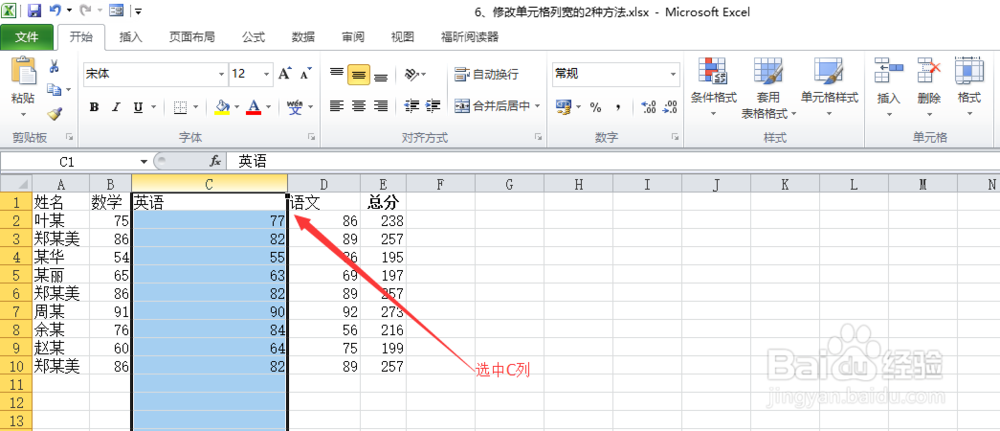
2、然后在C列的任意处单击鼠标右键,结果如下图所示
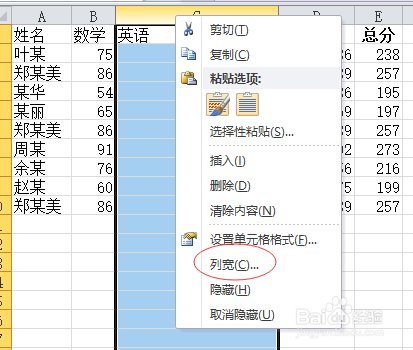
3、在弹出的快捷菜单里选择列宽,单击即可跳出弹窗,如下图。之后的步骤同方法一,我们修改弹窗里的数值即可改变C列的宽度。
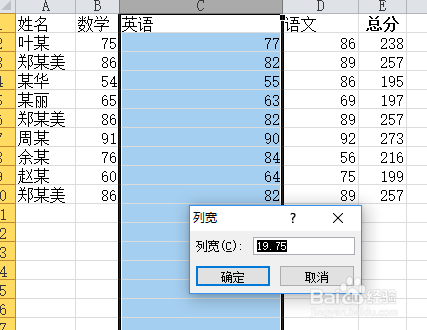
1、方法三:直接拖动法。我们将鼠标放在C列和D列中间的列标竖线处,会出现一个双向箭头,如下图所示
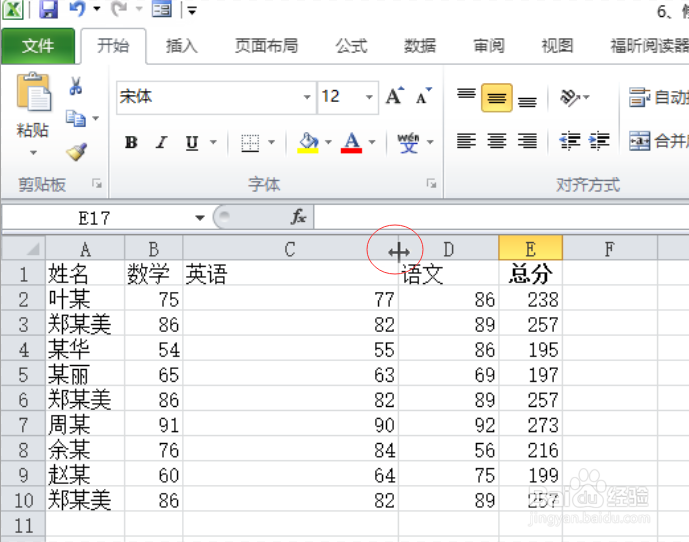
2、然后我们直接单击鼠标左键拖动至合适处,即可完成对单元格的列宽的改变。
声明:本网站引用、摘录或转载内容仅供网站访问者交流或参考,不代表本站立场,如存在版权或非法内容,请联系站长删除,联系邮箱:site.kefu@qq.com。
阅读量:116
阅读量:73
阅读量:110
阅读量:31
阅读量:108